Tại sao không tải được ứng dụng trên CH Play? 5 Cách sửa lỗi
Trong quá trình sử dụng Android, người dùng đôi khi sẽ gặp phải những lỗi không tải được ứng dụng trên CH Play. Nếu tình trạng này kéo dài mà không tìm được giải pháp thì sẽ đem lại nhiều bất tiện cho bạn. Thay vì tự hỏi tại sao không tải được ứng dụng trên CH Play, bạn có thể thử 5 cách khắc phục sau đây để gỡ rối vấn đề.
Nội dung bài viết
- 1. Kiểm tra và khắc phục tình trạng kết nối internet
- 2. Xóa và thiết lập lại tài khoản Google khác để khắc phục lỗi
- 3. Tạm dừng ứng dụng, xóa bộ nhớ đệm và dữ liệu của Cửa hàng Play
- 4. Khởi động lại thiết bị của bạn
- 5. Nếu bạn vẫn gặp vấn đề thì?
- 5.1 Kiểm tra kết nối dữ liệu
- 5.2 Kiểm tra dung lượng lưu trữ của bạn
- 5.3 Kiểm tra thẻ SD của bạn
- 5.4 Xóa bộ nhớ đệm và dữ liệu khỏi Trình quản lý tải xuống
- 5.5 Gỡ cài đặt và cài đặt lại bản cập nhật Cửa hàng Play
- 5.6 Kiểm tra bản cập nhật hệ thống Android
- 6. Lời kết
Tại sao không tải được ứng dụng trên CH Play?
CH Play là kho ứng dụng dành cho Android cung cấp nhiều tiện ích cho người dùng. Có thể nói CH Play mà ngày nay được biết đến với tên gọi Google Play Store chính là thành công lớn nhất của hệ điều hành này. Tại đây, ngoài các ứng dụng trả phí, bạn còn có thể tải về và cài đặt hàng nghìn ứng dụng miễn phí khác nhau để trải nghiệm những tiện ích mà chúng mang lại.
Có nhiều nguyên nhân không tải được ứng dụng trên CH Play và đều có cách sửa lỗi riêng. Bạn có thể thử qua những phương pháp sau đây để khắc phục lỗi không tải được trên CH Play.
1. Kiểm tra và khắc phục tình trạng kết nối internet
Vì sao không tải được ứng dụng trên CH Play?
Rất có thể là do kết nối Internet của thiết bị gặp vấn đề. Hãy đảm bảo rằng thiết bị của bạn luôn được kết nối ổn định khi muốn tải ứng dụng trên CH Play. Bạn có thể chọn hình thức kết nối Wi-Fi để có tốc độ nhanh chóng và sự ổn định trong kết nối.

Nếu không có Wi-Fi, hãy đảm bảo rằng kết nối dữ liệu di động của thiết bị mạnh, nhanh và ổn định. Lúc này, bạn có thể thử tải lại lần nữa.
2. Xóa và thiết lập lại tài khoản Google khác để khắc phục lỗi
Khi gặp phải sự cố không tải được ứng dụng trên CH Play, có thể nguyên nhân là do tài khoản của bạn đang gặp một vài vấn đề nào đó. Bạn có thể thiết lập lại tài khoản hoặc xóa tài khoản Google, sau đó thử đăng nhập lại và kiểm tra hiệu quả.
Các bước thực hiện như sau:
Bước 1: Vào ứng dụng Cài đặt > Chọn Tài khoản và bảo mật > Chọn tiếp Quản lý tài khoản
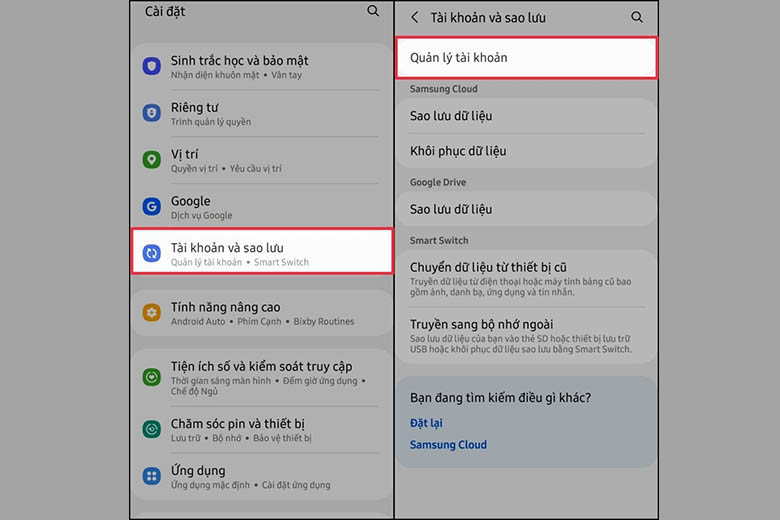
Bước 2: Chọn tài khoản Google mà bạn muốn xóa > Ấn vào Xóa tài khoản
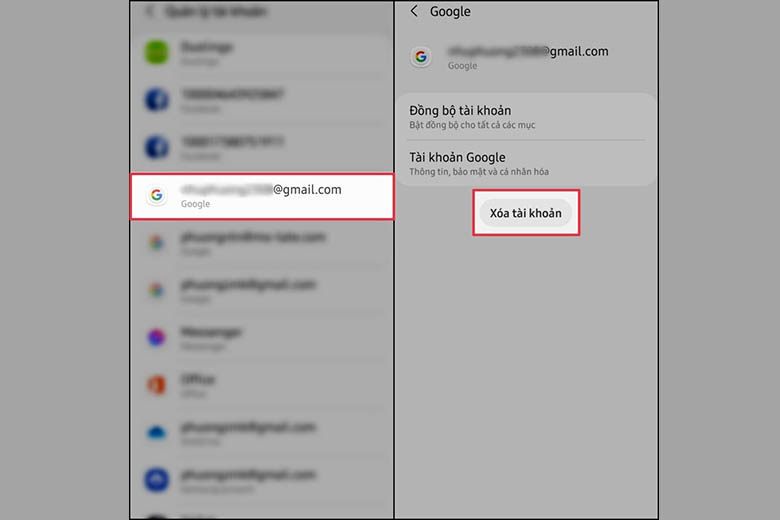
Bước 3: Sau khi đã hoàn tất quá trình xóa tài khoản, bạn quay lại thực hiện tiếp bước 1 sau đó chọn Thêm tài khoản và đăng nhập lại tài khoản của bạn.
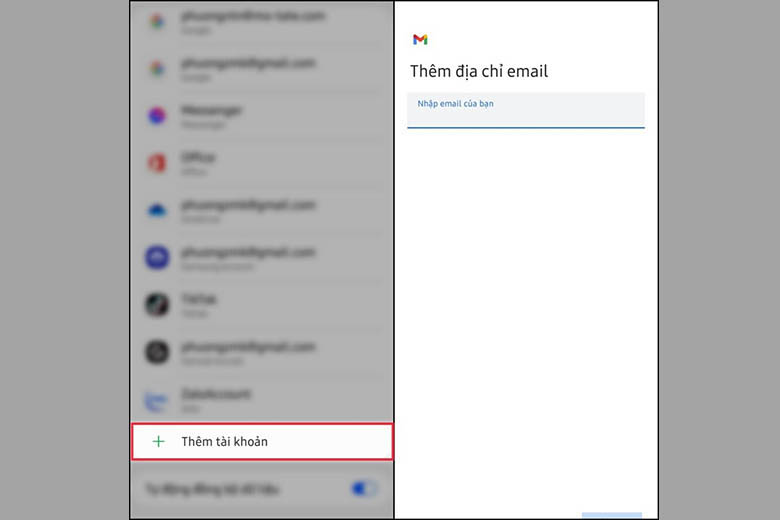
Bước 4: Sau khi đăng nhập, tiến hành mở CH Play để tải lại ứng dụng và kiểm tra hiệu quả.
Với một vài bước đơn giản, bạn đã có thể xóa tài khoản và đăng nhập lại. Đây là một trong những cách khắc phục tình trạng không tải được ứng dụng trên CH Play mà bạn có thể thử cho thiết bị của mình.
3. Tạm dừng ứng dụng, xóa bộ nhớ đệm và dữ liệu của Cửa hàng Play
Nhiều người thắc mắc tại sao Google Play không tải được ứng dụng. Nguyên nhân rất có thể đến từ app trên thiết bị của bạn. Đầu tiên bạn có thể tạm dừng ứng dụng, tạm xóa cache và data để khắc phục tình trạng này.
Thực hiện các bước theo hướng dẫn:
Bước 1: Mở Cài đặt > Chọn Ứng dụng > Chọn Cửa hàng Google Play
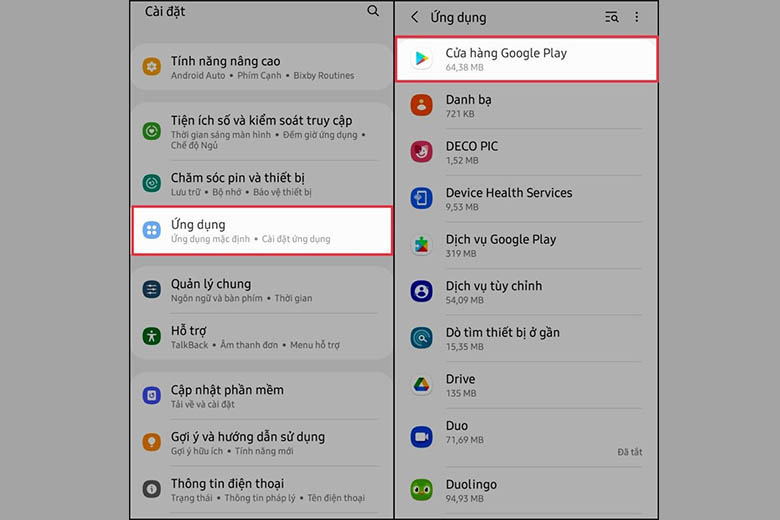
Bước 2: Ấn Buộc dừng > xác nhận OK để tạm dừng
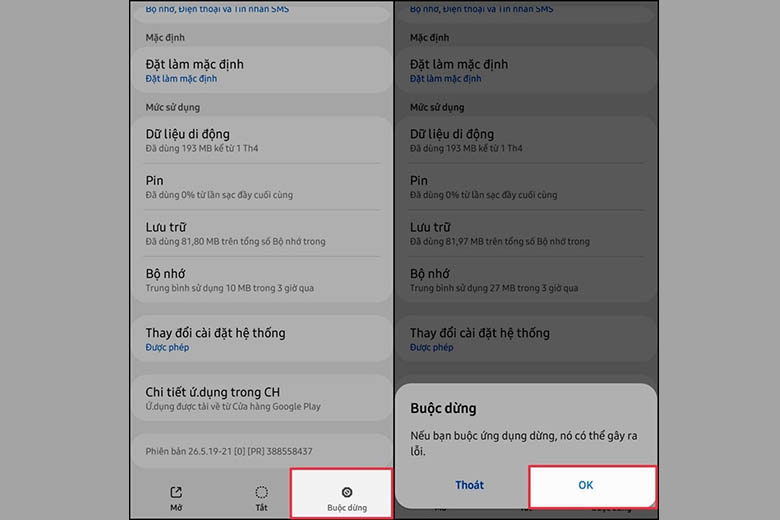
Bước 3: Chọn tiếp mục Lưu trữ > Ấn Xóa dữ liệu ở góc trái để tiến hành xóa tất cả dữ liệu của ứng dụng
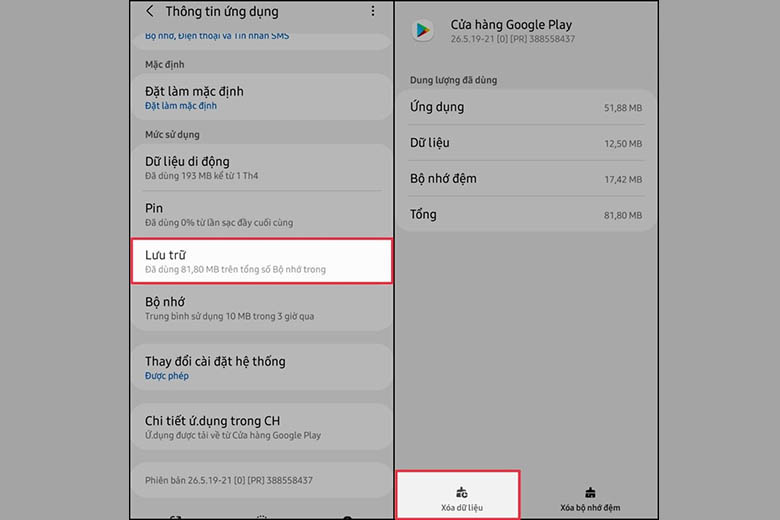
Bước 4: Mở CH Play lên lại và thử xem đã tải ứng dụng được chưa
Đây là một trong những cách sửa lỗi không tải được ứng dụng trên CH Play mà bạn có thể thử cho thiết bị của mình.
4. Khởi động lại thiết bị của bạn
Nếu bạn vẫn không tải được ứng dụng trên CH Play sau khi đã xóa dữ liệu và bộ nhớ đệm, bạn có thể khởi động lại thiết bị của bạn.
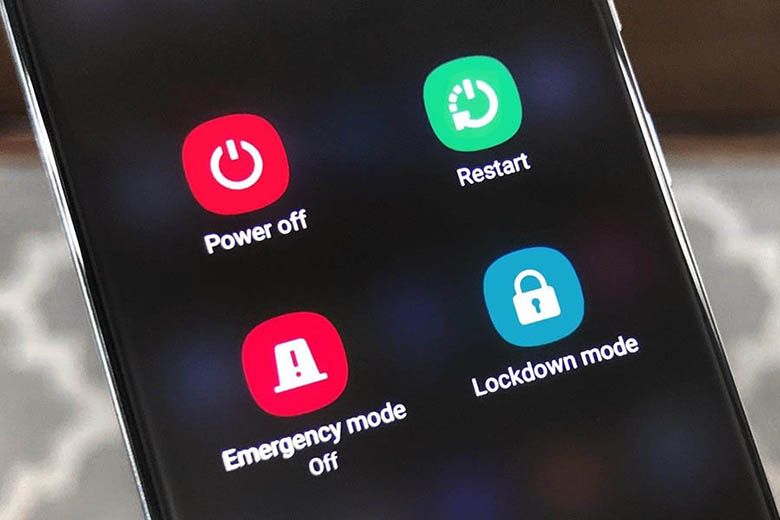
Bước 1: Nhấn và giữ nút Nguồn cho đến khi trình đơn hiện lên
Bước 2: Ấn vào nút Tắt nguồn hoặc nút Khởi động lại
Bước 3:
- Nếu bạn chọn nút Khởi động lại, hãy chờ đến khi thiết bị tự bật lên và kiểm tra xem đã tải ứng dụng trên CH Play được hay chưa
- Nếu bạn chọn Tắt nguồn, sau khi máy tắt hay Ấn và Giữ nút Nguồn cho đến khi máy được bật trở lại. Sau đó kiểm tra hiệu quá của phương pháp này.
5. Nếu bạn vẫn gặp vấn đề thì?
Có nhiều nguyên nhân tại sao không tải được ứng dụng trên CH Play, và nếu đã thử các cách trên mà không hiệu quả thì bạn có thể kiểm tra một số mặt khác sau đây:
5.1 Kiểm tra kết nối dữ liệu
Việc không tải được ứng dụng trên CH Play có thể do kết nối dữ liệu của bạn không ổn định, chập chờn nếu mạng sử dụng dữ liệu di động. Hãy đảm bảo rằng kết nối dữ liệu của bạn ổn định, nếu không có thể thử tải ứng dụng không một thời điểm khác.
5.2 Kiểm tra dung lượng lưu trữ của bạn
Nếu thiết bị của bạn không đủ dung lượng trống yêu cầu để tải file, việc tải và cài đặt ứng dụng có thể bị ngừng lại. Bạn có thể dọn dẹp các file rác hoặc xóa đi các file không cần thiết để có khoảng trống bộ nhớ.
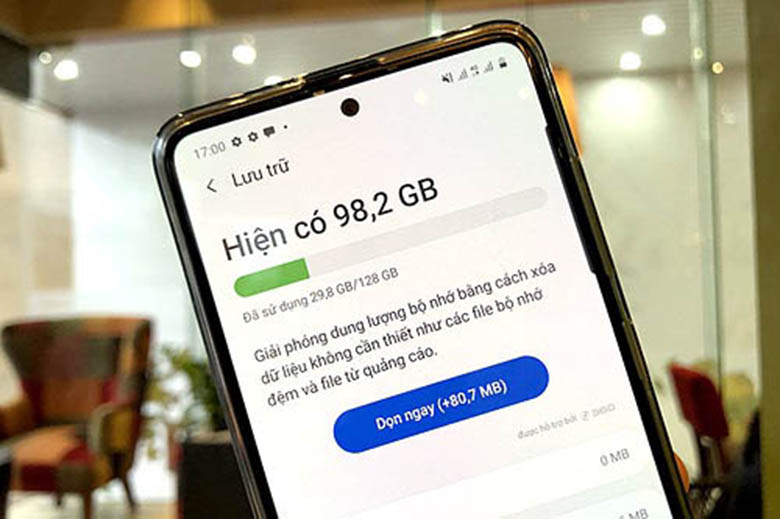
5.3 Kiểm tra thẻ SD của bạn
Thẻ SD có thể tạo nên sự cố không tải được ứng dụng trên CH Play nếu không được thiết lập đúng cách. Nếu thiết bị của bạn có thẻ SD, hãy ngắt kết nối, sau đó tháo thẻ SD và lắp trở lại.

5.4 Xóa bộ nhớ đệm và dữ liệu khỏi Trình quản lý tải xuống
Bạn có thể thực hiện các bước sau đây để xóa bộ nhớ đệm của Trình quản lý tải xuống:
Bước 1: Trên thiết bị Android, mở Cài đặt
Bước 2: Ấn vào Ứng dụng và Thông báo > Thông tin ứng dụng
Bước 3: Ấn vào icon xem thêm > Hiển thị hệ thống
Bước 4: Ấn vào Trình quản lý tải xuống
Bước 5: Ấn vào Bộ nhớ > Xóa bộ nhớ đệm
Bước 6: Ấn vào Xóa bộ nhớ > Chọn Xóa tất cả dữ liệu > Chọn OK
Bước 7: Mở CH Play và thử tải ứng dụng
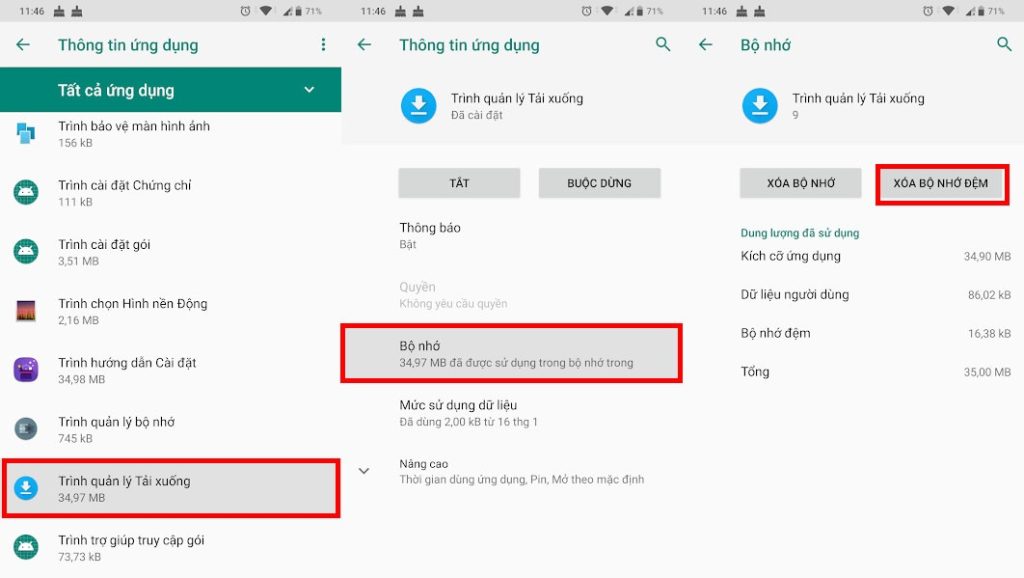
5.5 Gỡ cài đặt và cài đặt lại bản cập nhật Cửa hàng Play
Bạn có thể thử gỡ và cài đặt lại bản cập nhật Cửa hàng Play để khắc phục tình trạng không tải được ứng dụng trên CH Play
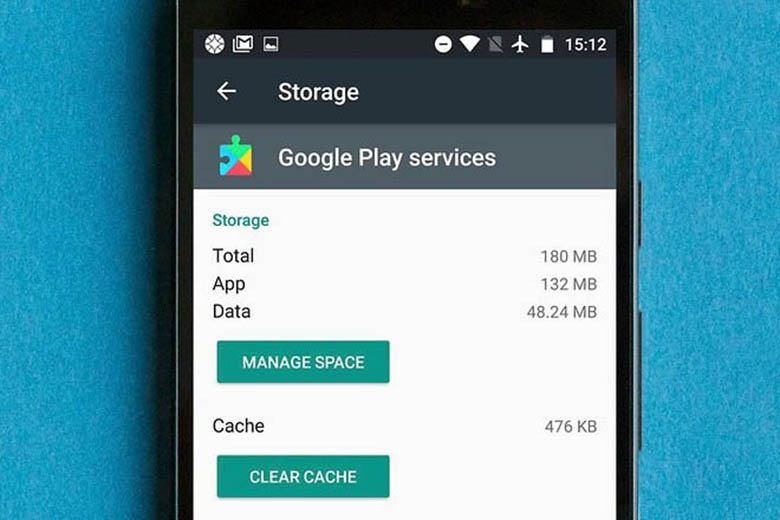
Bước 1: Đảm bảo bạn có kết nối mạng ổn định
Bước 2: Trên thiết bị Android, bạn mở ứng dụng Cài đặt
Bước 3: Chọn Ứng dụng và thông báo
Bước 4: Ấn vào Cửa hàng Google Play
Bước 5: Phía trên cùng, ấn biểu tượng Thêm và chọn Gỡ cài đặt bản cập nhật
Bước 6: Ấn OK để xác nhận
Bước 7: Mở CH Play và thử lại
5.6 Kiểm tra bản cập nhật hệ thống Android
Hệ điều hành Android được cập nhật có thể giúp ứng dụng CH Play hoạt động một cách ổn định và chính xác. Bạn có thể làm theo hướng dẫn sau đây để kiểm tra bản cập nhật hệ thống Android.
Bước 1: Trên thiết bị của bạn, mở Cài đặt
Bước 2: Chọn Hệ thống > Chọn Nâng cao > Cập nhật hệ thống
Bước 3: Kiểm tra xem có bản cập nhật hay không

Lưu ý: Nếu điện thoại hoặc thiết bị của bạn đang chạy phiên bản Android 2.2 trở xuống thì cửa hàng ứng dụng có thể hoạt động không ổn định.
6. Lời kết
Nếu đã biết được tại sao không tải được ứng dụng trên CH Play thì bạn có thể khắc phục một cách dễ dàng. Tuy nhiên, trong trường hợp khó xác định nguyên nhân thì thử các cách làm trên hoặc kiểm tra một cách kỹ lưỡng cũng sẽ giúp bạn gỡ rối vấn đề.
Hi vọng những ai gặp phải lỗi không tải được ứng dụng trên CH Play, sau khi đọc được bài viết này bạn sẽ biết phải xử lý nhưng thế nào.
Ngoài các thủ thuật và mẹo hay, bạn còn có thể khám phá những tin tức công nghệ hấp dẫn trong các bài viết tiếp theo của Di Động Việt. Đừng bỏ qua nhé!
Xem thêm:
- 5 cách khắc phục khi CH Play bị lỗi đơn giản hiệu quả nhất
- Hướng dẫn cách tải CH Play cho iPhone chi tiết nhất từ A đến Z
- Zalo PC – Cách tải, cài đặt, sử dụng, đăng nhập Zalo trên máy tính
- 6 Cách ứng tiền VinaPhone từ 10k, 20k đến 50k mới nhất 2022
Di Động Việt
5/5 – (1 vote)
- Share CrocoBlock key trọn đời Download Crocoblock Free
- Cung cấp tài khoản nghe nhạc đỉnh cao Tidal Hifi – chất lượng âm thanh Master cho anh em mê nhạc.
- Tư vấn: Du lịch Mũi Né 2 ngày 1 đêm tự túc, đi lại, chi phí
- "Dân chơi" YouTube Việt Nam cày view bằng hàng trăm điện thoại cùng lúc, xây cả dàn chuyên dụng ngập phòng
- Chiến thuật 4231 FO4 – Lý Thuyết & Ứng Dụng – FIFA ONLINE 4
- Bán Tài Khoản Stan. com .au Giá 1080k/1 năm BH
- FiLMiC Firstlight – App chụp ảnh nhiều tính năng của FilMiC Pro Ứng dụng,Ảnh & Video,Nhiếp ảnh
Bài viết cùng chủ đề:
-
Top 11 cách hack like facebook trên điện thoại Android, Iphone hiệu quả nhất » Compa Marketing
-
Hướng dẫn sử dụng sketchup, giáo trình, tài liệu tự học SketchUp
-
Chơi game ẩn trên Google – QuanTriMang.com
-
Mã GTA bất tử, bản vice city, 3, 4, 5
-
Gợi ý 8 phần mềm hiện file ẩn trong USB miễn phí tốt nhất – Fptshop.com.vn
-
Top 100 Pokemon mạnh nhất từ trước đến nay mọi thế hệ – nShop – Game Store powered by NintendoVN
-
Tải ảnh từ iCloud về iPhone bằng 3 cách đơn giản – Fptshop.com.vn
-
Hướng dẫn sử dụng iphone 4s cho người mới dùng toàn tập
-
Get Mass Video Blaster Pro 2.76 Full Modules Cracked Free Download
-
Vẽ đường cong trong cad, cách vẽ đường cong lượn sóng trong autocad
-
Hướng dẫn tạo profile Google Chrome từ A đến Z – Vi Tính Cường Phát
-
Cách tạo ghi chú trên màn hình desktop Windows 10 cực đơn giản – Thegioididong.com
-
Hữu Lộc tử nạn vì đỡ cho con – VnExpress Giải trí
-
Review top 4 máy bắn vít DCA nổi bật, chất lượng nhất
-
Cửa xếp nhựa giá rẻ dùng cho nhà vệ sinh, nhà tắm | Lắp đặt tận nơi – Thế Giới Cửa
-
2 bước thực hiện cuộc gọi video trên Facebook – QuanTriMang.com












